Smartphones nehmen dominante Stelle des Marktes jetzt. Die Gründe, warum sie so beliebt sind entbehrlich und liegen auf der Hand. Sie kommen mit vielen Funktionen, die alle möglichen Bedürfnisse in unserem täglichen Leben erfüllen. Sie können sie benutzen, um wichtige Momente in Ihrem Leben aufzeichnen und außergewöhnliche Erinnerungen. Wie der große Verbesserung der Auflösung des Bildschirms und die Qualität der Kameras, Sie sind eher wunderbare Bilder mehr denn je zu nehmen. Berühmt für seine Kameras und hochwertige Bilder, Samsung-Gerät kann nicht von den herausragenden Smartphones wir oben gesprochen ausgeschlossen werden.
Sie sind ein alter Samsung Benutzer. Sie haben jede Menge Fotos mit Ihrem Samsung Galaxy Telefon im Laufe der Jahre. Aber jetzt ein neues iPhone bekommen und möchte Bilder auf Ihr neues Gerät übertragen. Vielleicht ist die erste Lösung ist in Ihrem Google-Konto auf dem Samsung-Gerät anmelden und dann versuchen, die Dateien einfach auf Ihr iPhone geladen synchronisieren. Natürlich, dies ist eine praktikable Methode. Aber wenn Sie diese Lösung kompliziert, dann können wir Ihnen eine andere Lösung, die bequemer und einfacher ist. Sie sind in der Lage, übertragen Sie die Fotos von der Samsung-Galaxie auf Ihrem iPhone mit nur ein paar einfachen Klicks.
Die einfache Lösung, über die wir sprechen müssen durch einen leistungsfähigen Drittanbieter-Tool namens unterstützt werden FoneCopy. Dieses professionelle Tool wurde entwickelt, um Dateien zwischen verschiedenen Plattformen der Vorrichtung mit hoher Qualität zu übertragen, einschließlich Ihrer Samsung Galaxy und iPhone 7 / 6S / 6.
Laden Sie FoneCopy und befolgen Sie die folgenden Schritte.
Schritt 1: Werde FoneCopy installiert und auf dem Computer gestartet
Nachdem Sie FoneCopy Download auf Ihrem Computer. Installieren und starten Sie es sofort.

Schritt 2: Verbinden Sie die beiden Samsung Galaxy Phone und iPhone 7 / 6S / 6 / SE an den Computer.
Verwenden Sie zwei USB-Kabel zum Anschließen Ihres Samsung Galaxy und iPhone 6 / 6S (Mehr) an den Computer. Aber Sie müssen feststellen, dass die USB-Treiber für die jeweiligen Geräte sollten auf Ihrem Computer vor dem Übertragungsvorgang installiert werden.
Schritt 3: Aktivieren USB-Debugging-Modus auf dem Samsung Galaxy Phone and Trust Devices
Um die Verbindung zwischen Ihrem Samsung Galaxy und iPhone 6S gültig zu machen, vor allem sollten Sie Ihre Geräte in einem Aufspringen des Fensters zu vertrauen und die Bedingungen akzeptieren. Halten Sie den Anweisungen auf dem Informationsdialogfenster ein und klicken Sie auf die Registerkarte des Geräts, um die Schritte zeigen. Wenn Sie ein iPhone-Nutzer sind, entsperren Sie den Bildschirm, wenn es gesperrt ist und auf Vertrauen auf dem Bildschirm des Geräts.
Wenn Sie Ihr Samsung Galaxy an Ihren Computer anschließen möchten, denken Sie daran, USB-Debugging auf Ihrem Galaxy aktivieren. Sonst, Ihr Gerät wird nicht durch FoneCopy erkannt. Um USB-Debugging aktivieren, treffen Sie auf die Registerkarte Android und dann mit der geeigneten Version von Ihrem Android-Gerät gehen. Wenn es fertig ist, klicken Sie auf OK.
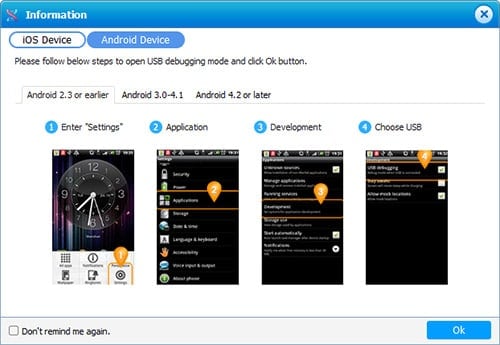


Schritt 4: Starten Sie die Verbindung
Ihr Computer wird beginnen, Ihre Geräte zu erkennen und Sie werden die Schnittstelle sehen.
Wenn die Geräte erfolgreich angeschlossen, Wählen Sie Fotos und drücken Sie die Taste Starten Sie zum Kopieren.

